Excel软件怎么将中文简体文字转换成为繁体教学, 如何使用Excel软件将简体中文文本转换为繁体教学。今天给大家分享一下如何快速、统一地将文档中的文本转换为繁体中文文本。如果查看我们文档的人是台湾同胞,因为他们使用繁体中文,我们可以在创建文档时将内容转换为繁体中文。我们来看看具体的操作方法。
如何操作
步骤1.打开中文简繁体转换对话框。
选择需要简体转繁体的单元格区域,然后切换到审阅选项卡,然后点击中文简体-繁体转换选项组中的简体-繁体转换按钮,如图:
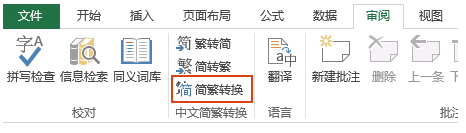
步骤2:设置转换方向。
在弹出的中文简繁转换对话框中,单击转换方向选项组下对应的简体转繁体单选按钮,然后单击确定按钮,如图:
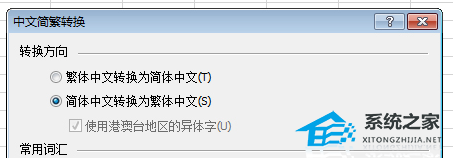
通过上面的Excel简体中文转换操作,我们可以看到原来的简体中文已经变成了繁体中文,从而实现了Excel简繁体转换。不过这里值得注意的是,简体中文转换为繁体中文的文档是无法恢复的。是的,出于安全考虑,请在将Excel 从简体中文转换为繁体中文之前保存文档。
Excel软件怎么将中文简体文字转换成为繁体教学,以上就是本文为您收集整理的Excel软件怎么将中文简体文字转换成为繁体教学最新内容,希望能帮到您!更多相关内容欢迎关注。
